1.打开的程序界面如下所示,左侧是音频处理的主界面,右侧彩色部分,是录音功能的主界面:

2.在主菜单上单击"选项",然后选择"控制器属性":
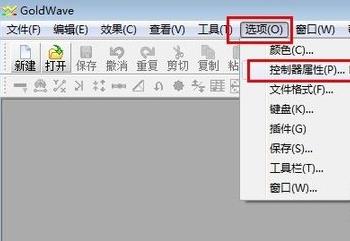
3.在"设备"选项卡中选择播放声音和录音的主要硬件设备,或者保持默认状态:
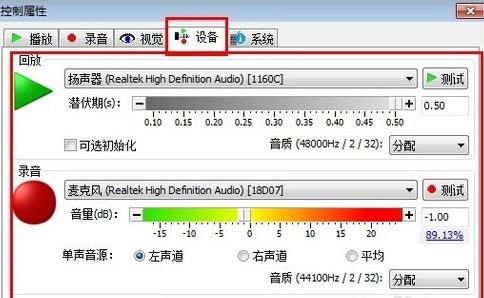
4.在录音功能的主界面上单击红色按钮,即可开始录音:
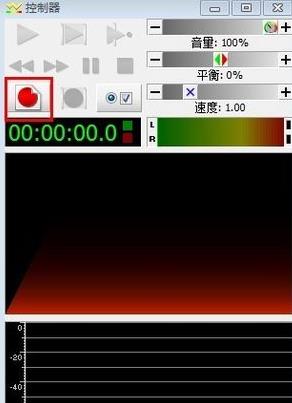
5.单击红色方块,表示录音结束:

以上就是goldwave怎么录音?goldwave录音方法教程?的全部内容了,文章版权归原作者所有,如有侵犯您的权利,请及时联系本站删除,更多相关goldwave录音教程的攻略资讯,请关注收藏西西软件园。

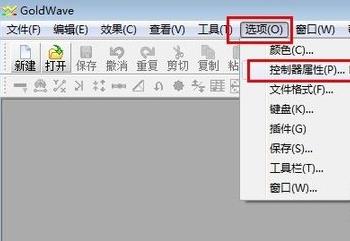
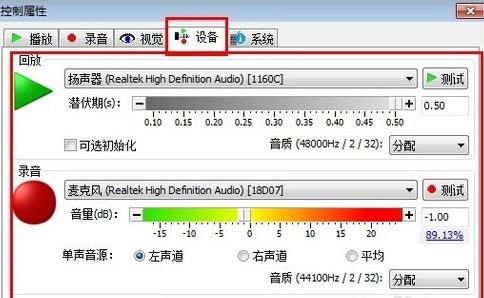 4.在录音功能的主界面上单击红色按钮,即可开始录音:
4.在录音功能的主界面上单击红色按钮,即可开始录音:
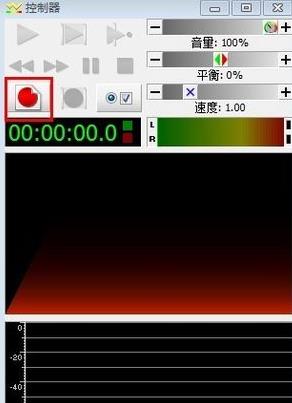 5.单击红色方块,表示录音结束:
5.单击红色方块,表示录音结束:
